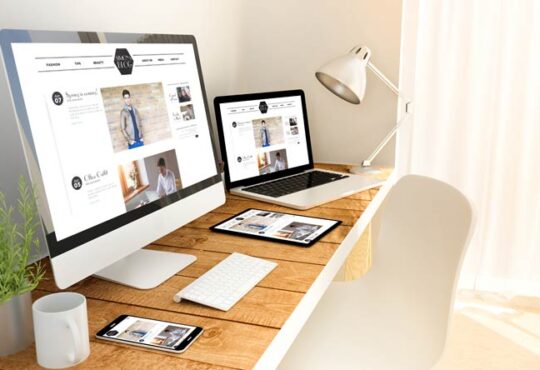WLAN-Passwort vergessen? Diese Einstellungen geben Aufschluss!

Der eigene Computer und das WLAN-Passwort funktionieren häufig über viele Jahre hinweg dicht beieinander. Je länger ein Passwort genutzt wird, umso größer ist die Gefahr, dass das Kennwort auch in Vergessenheit gerät. Diesem Problem wirken Einstellungen von Windows 10 entgegen.
Inhaltsverzeichnis
Nach wenigen Mausklicks zum Ziel
Es bedarf nur weniger Mausklicks, um ein WLAN-Passwort im Computer einzuspeichern. Dadurch müssen Internetnutzer das Passwort nicht nach jedem Neustart neu eingeben.
Ist die manuelle Eingabe jedoch nicht nötig, ist die Gefahr hoch, das Passwort zu vergessen. Wurde das Kennwort nicht manuell vermerkt, ist Handlungsbedarf gefragt.
Klick für Klick zum richtigen Passwort
In den Einstellungen von Windows 10 ist das WLAN-Passwort einfach einsehbar. Hierfür genügt es, die Systemsteuerung aufzurufen und anschließend die Option “Netzwerk und Internet” zu suchen. Im Anschluss klicken Sie das Netzwerk- und Freigabezentrum an, um dort zur WLAN-Verbindung zu gelangen.
Der WLAN-Schlüssel erscheint im Klartext
Im nächsten Fenster öffnen Sie den Reiter “Drahtloseigenschaften”, um sich im folgenden Dialog die Registrierkarte “Sicherheit” auf “Zeichen anzeigen” aufzeigen zu lassen. Anschließend ist der WLAN-Schlüssel im Klartext deutlich ersichtlich.